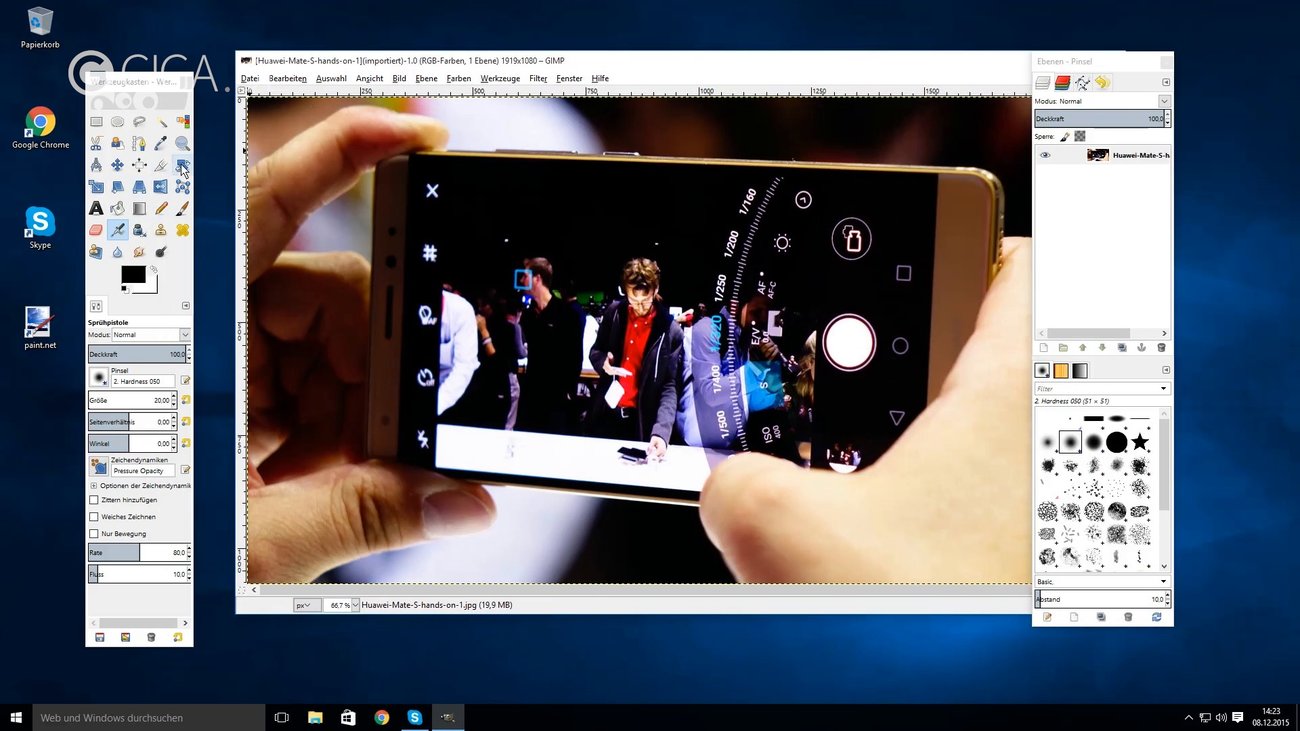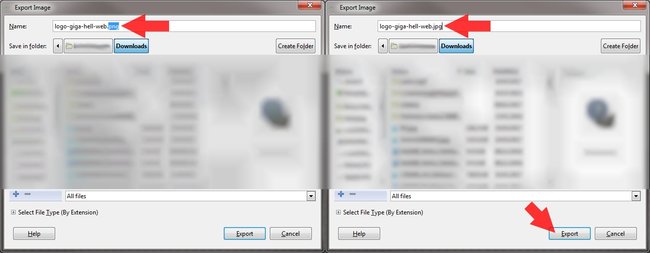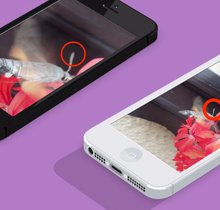Das verlustfreie Grafikformat PNG (Portable Network Graphics) wird aufgrund seiner Dateigröße und der Unterstützung von Transparenz besonders häufig für Webinhalte verwendet. Wenn ihr ein Bild im PNG-Format in ein JPG umwandeln möchtet, könnt ihr das mit verschiedenen kostenfreien Bildbearbeitungsprogrammen oder auch online erledigen.
Auch wenn das Grafikformat PNG bereits sehr weit verbreitet ist und von vielen Programmen unterstützt wird, ist es manchmal notwendig, dass Format in ein noch gängigeres Format wie beispielsweise JPG umzuwandeln. Hierbei solltet ihr jedoch beachten, dass es bei der Umwandlung ins verlustbehaftete JPG-Format immer zu einer Qualitätsminderung kommt. Da das JPG-Format dazu keine Transparenz unterstützt, werden durchsichtige Teile des Bildes weiß.
PNG in JPG mit Bildbearbeitungsprogrammen umwandeln
Die Umwandlung von PNG zu JPG ist für gewöhnlich mit allen Bildbearbeitungsprogrammen möglich, die dass PNG-Format unterstützen. So könnt ihr PNG-Dateien beispielsweise mit den Freeware-Programmen GIMP, Paint.NET oder PhotoFiltre problemlos in ein JPG konvertieren.
In unserem Beispiel benutzen wir hierfür GIMP, die Schritte weichen bei anderen Grafiksprogrammen jedoch kaum ab. Um eine PNG in eine JPG-Datei umzuwandeln, geht ihr einfach wie folgt vor:
- Öffnet das Grafikprogramm (in unserem Beispiel GIMP).
- Klickt auf den Reiter Datei → Öffnen und sucht das PNG-Bild heraus, dass ihr umwandeln möchtet. Alternativ zieht ihr das Bild einfach per Drag-and-Drop in das Bearbeitungsfeld des Programms.
- Wählt nun unter Datei → Exportieren als (bei manchen Programmen auch einfach Speichern als) aus.
- Im Speicherdialog löscht ihr nun einfach die Dateiendung .png und ersetzt sie durch .jpg.
- Klickt abschließend auf den Button Exportieren bzw. Speichern. Möglicherweise warnt euch das Programm noch, dass das JPG-Format den Alphakanal (Transparenzen) oder die Farbtiefe nicht unterstützt.
- Fertig!
PNG online in JPG umwandeln – so geht's
Wenn ihr gerade kein Grafikprogramm zur Hand habt und das Bild nicht unbedingt datenschutzrechtliche bedenkliche Inhalte zeigt, könnt ihr auch einfach einen der vielen Online-Konverter nutzen.
Das Umwandeln funktioniert dabei beispielsweise auf online-convert.com, convertimage.net oder convertio.co fast immer nach dem selben Prinzip: Ladet das gewünschte Bild über den Upload-Button (oder per Drag-and-Drop) hoch, wählt das Ausgabeformat (JPG) aus und drückt auf den Button Convert. Wenn die Datei konvertiert wurde, müsst ihr das Bild nur noch auf euer Endgerät herunterladen. Fertig.
Hat dir der Beitrag gefallen? Folge uns auf WhatsApp und Google News und verpasse keine Neuigkeit rund um Technik, Games und Entertainment.